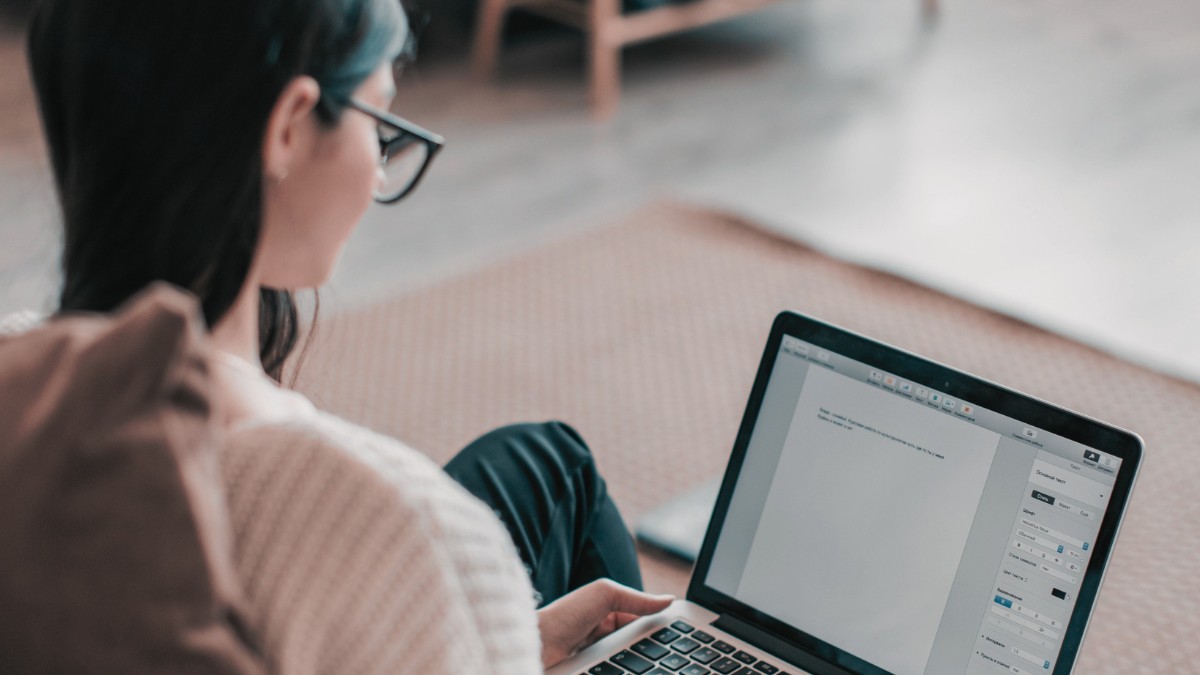Excel'deki ana işlevlerden İndex, Match, Max ve Min'in nasıl kullanılacağın..
Microsoft Word'de Uzman Gibi Yazı Tipi Ayarları: Stil, Boyut ve Renk
Profesyonel dokümanlar daha hızlı hazırlanabilir.
Word'ün tüm özelliklerini kullanarak işlerinizi kolaylaştırın.
Word eğitimlerine katıl, sertifikanı al!


 Eğitimler
Eğitimler  Üyelik Ücretleri
Üyelik Ücretleri Vidy
Vidy Kitaplar
Kitaplar Eğitmenler
Eğitmenler Bizi Tanıyın
Bizi Tanıyın